Indstilling af filformat
Du kan angive filformatet til brug ved scanning af originaler.
VIGTIGT |
Denne status er kun tilgængelig til lagring af filer i hukommelsesmediet. |
1.
Tryk på  → [Scan og gem] → [Hukommelsesmedie].
→ [Scan og gem] → [Hukommelsesmedie].
 → [Scan og gem] → [Hukommelsesmedie].
→ [Scan og gem] → [Hukommelsesmedie].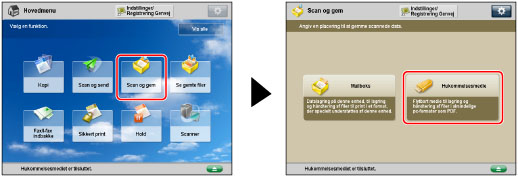
2.
Vælg det ønskede hukommelsesmedie → vælg modtagermappen → tryk på [Scan].
/b_ssave_020_01_b_C.jpg)
3.
Tryk på [Filformat] → vælg det ønskede filformat.
/b_ssave_024_01_c_C.jpg)
[JPEG]: | Gemmer kun filen i JPEG-formatet, hvis du vælger en anden farvestatus end [Sort/hvid]. |
[TIFF]: | Gemmer kun filen i TIFF-format, hvis du vælger [Sort/hvid] som farvestatus. |
[PDF]: | Lagrer filen i PDF-formatet uanset farvestatus. Du kan også manuelt vælge yderligere indstillinger. |
[XPS]: | Lagrer filen i XPS-formatet uanset farvestatus. Du kan også manuelt vælge yderligere indstillinger. |
[OOXML]: | Gemmer kun filen i Office Open XML (pptx, docx)-format, hvis du vælger farvestatus Fuldfarve eller Gråtone. |
Hvis du vælger [JPEG]:
Tryk på [OK].
Vælger du [JPEG], er [Opdel i sider] slået 'Til'.
Hvis du vælger[TIFF], [PDF], [XPS] eller [OOXML]:
Angiv, om du vil opdele din filer i separate sider → tryk på [OK].
Hvis du ønsker at opdele flere billeder og scanne dem som separate filer, skal du trykke på [Opdel i sider] Ønsker du at gemme billederne i en enkelt fil, skal du slå indstillingen 'Fra'.
BEMÆRK! |
Du kan angive flere indstillinger, hvis du gemmer den scannede fil i formaterne PDF, XPS eller OOXML. Se anvisningerne i det følgende om valg af de enkelte typer PDF, XPS eller OOXML: [Trace & Smooth]:Trace and Smooth [Kompakt]:Filer i Compact PDF eller XPS [Begrænsede farver]:PDF med begrænset farve [OCR (Søgbar tekst)]:Søgbar PDF/XPS/OOXML-filer [Tilføj digitale signaturer]:PDF- eller XPS-filer med en digital signatur [Kryptér]:Kryptering af PDF-filer [Anvend politik]:Anvendelse af en politik |